Windows11でサインイン後にアプリを自動で再起動する方法を紹介します。
Windows11には、前回使用していたアプリをサインイン後に自動で再起動してくれる便利な機能があります。
作業途中で再起動しても、わざわざ同じアプリを開き直す必要がなく、すぐに作業を再開できます。
本記事では、その設定方法を分かりやすく紹介します。
目次
サインイン後にアプリを自動で再起動する
Windows11でサインイン後にアプリを自動で再起動する方法を紹介します。
-
スタートメニューから「設定」を開きます。
-
設定が開いたら、左メニューの「アカウント」をクリックします。
-
「サインインオプション」をクリックします。

-
「再起動可能なアプリを自動的に保存し、再度サインインしたときに再起動する」をオンにします。

-
これでサインイン後にアプリが自動で再起動するようになります。
以上で操作完了です。
再起動可能なアプリをオフにする
再起動可能なアプリをオフにする方法です。
-
スタートメニューから「設定」を開きます。
-
設定が開いたら、左メニューの「アカウント」をクリックします。
-
「サインインオプション」をクリックします。
-
「再起動可能なアプリを自動的に保存し、再度サインインしたときに再起動する」をオフにします。

以上で操作完了です。
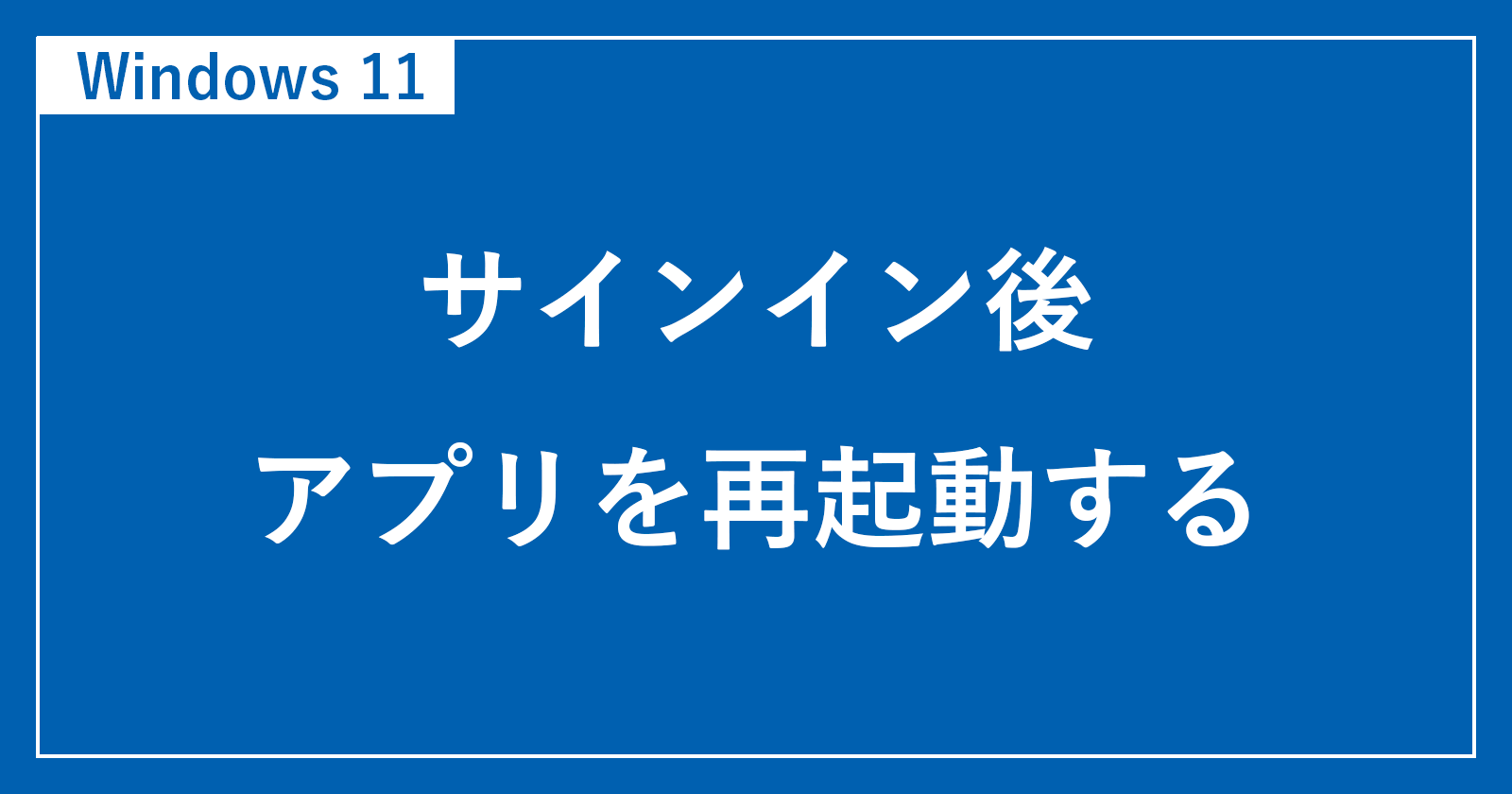
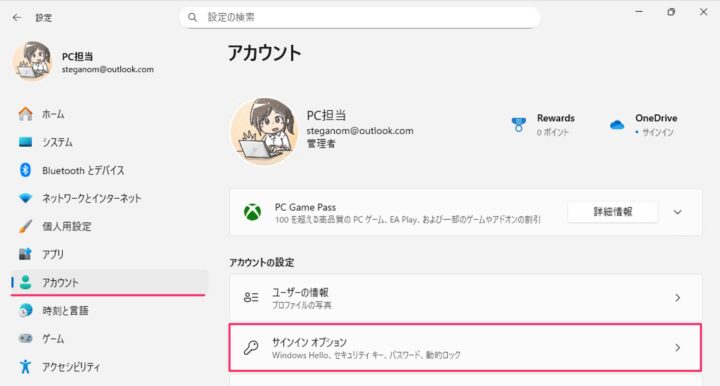
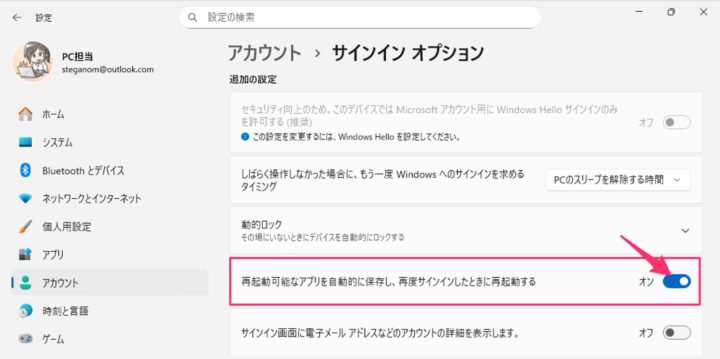
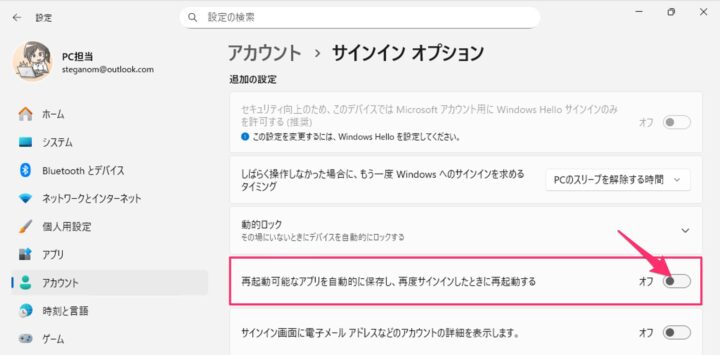








コメント